Situatie
Dorim sa transferam profilul unui user pe un nou calculator. Se va folosi utilitarul Windows Easy Transfer.
Acesta este nativ incepand cu Windows Vista si este inlocuitorul vechiul utilitar Files and Settings Transfer Wizard din Windows XP.
Backup
Nu este necesar plan de backup atata timp cat doar se copiaza si nu se muta datele.
Solutie
Pasi de urmat
In functie de dimensiunea profilurilor utilizatorilor, va dura mai mult sau mai putin scanarea tuturor fisierelor:
Putem selecta ce anume sa transferam facand click pe butonul Customize:
si apoi deselectam fisierele pe care nu dorim sa le copiem:
Daca dorim securizarea transferului, se poate crea o parola pe care va trebui sa o cunoastem la restaurarea datelor pe noul computer:
Daca nu, continuam cu Save:
In noua fereastra, selectam locatia unde salvam datele (din vechiul computer) pregatite pentru transfer (de exemplu hard disk-ul extern, stick USB, etc.):
Se salveaza datele pe echipamentul de stocare:
si se confirma cu Next dupa ce datele s-au salvat cu succes:
Dupa ce am copiat datele, conectam hard disk-ul la noul computer, deschidem Windows Easy Transfer si urmam aceeasi pasi pana la mesajul in care selectam tab-ul This is my new computer:
Tip solutie
PermanentImpact colateral
Se verifica, in prealabil, fisiere restaurate.Plan de restaurare in caz de nefunctionare
Nu este cazul.

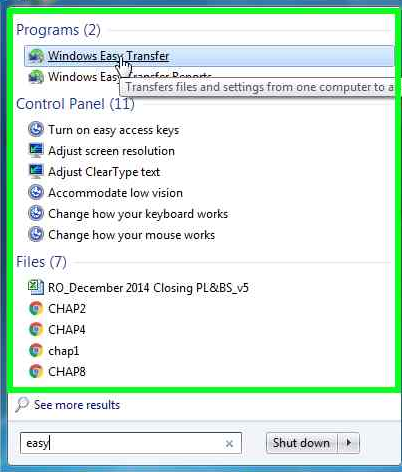
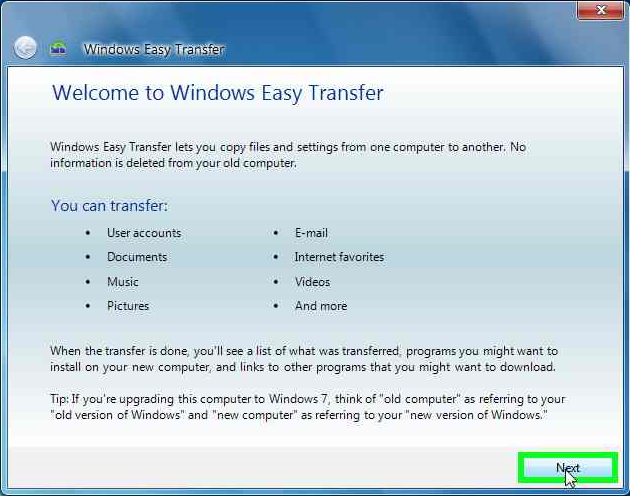
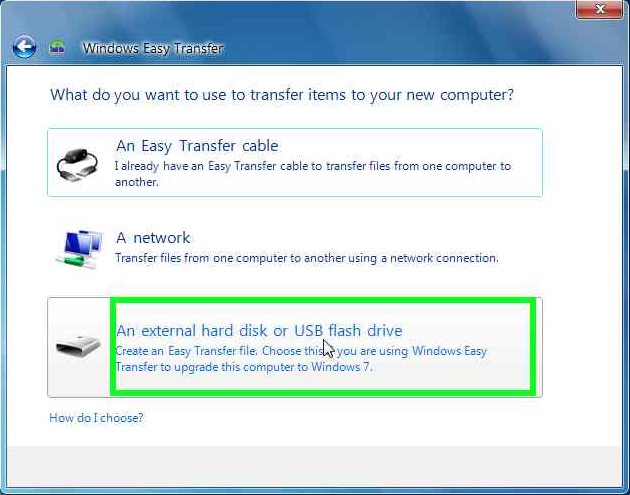
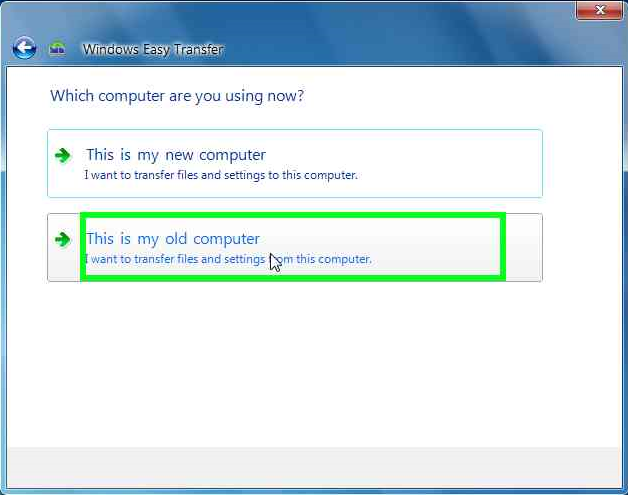
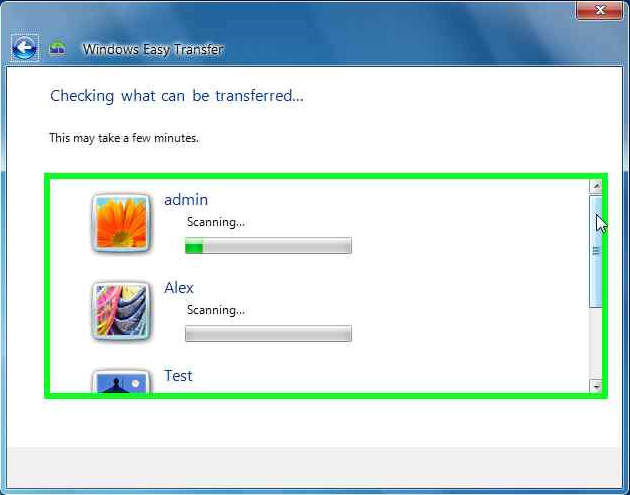
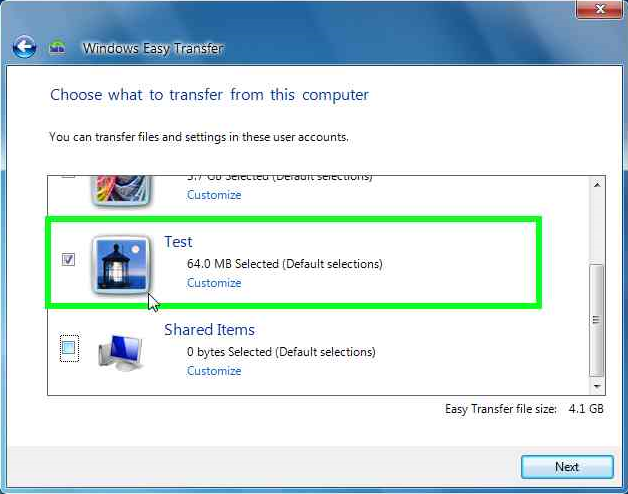
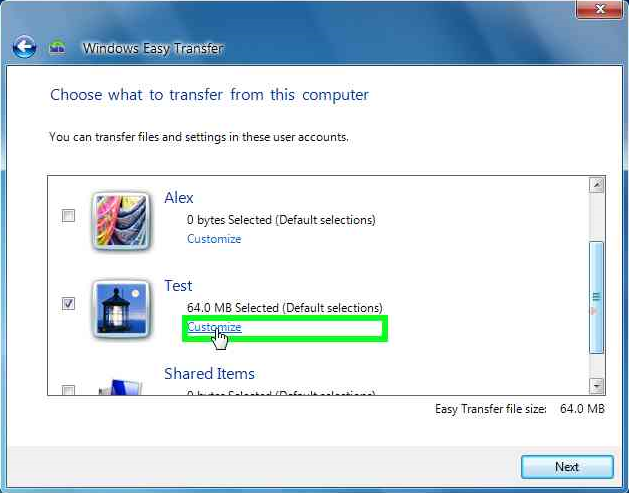

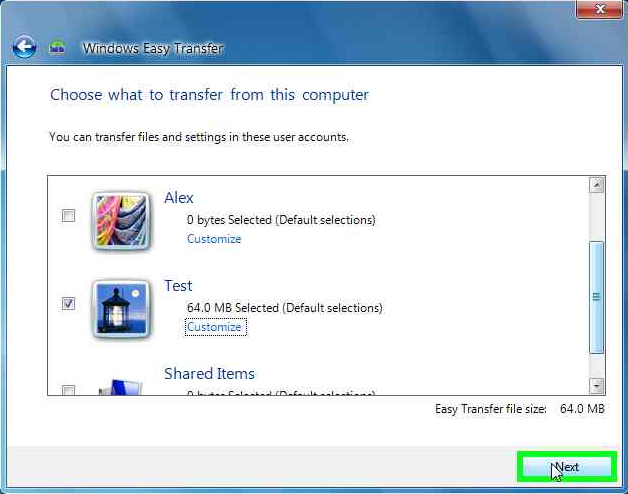
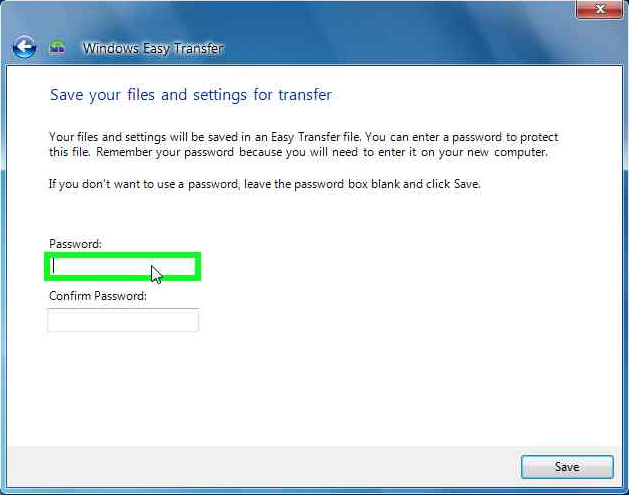

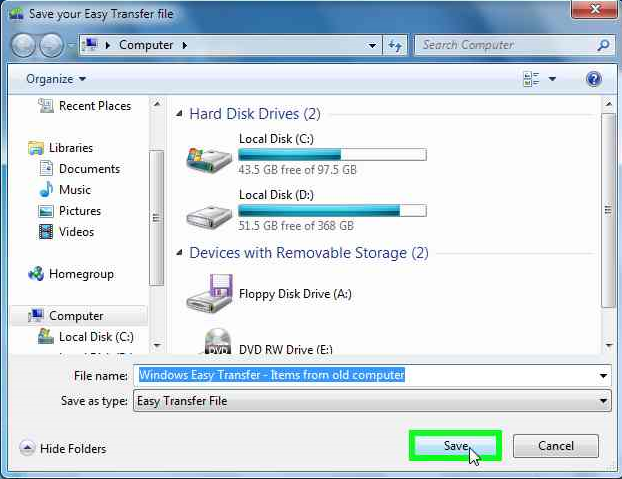
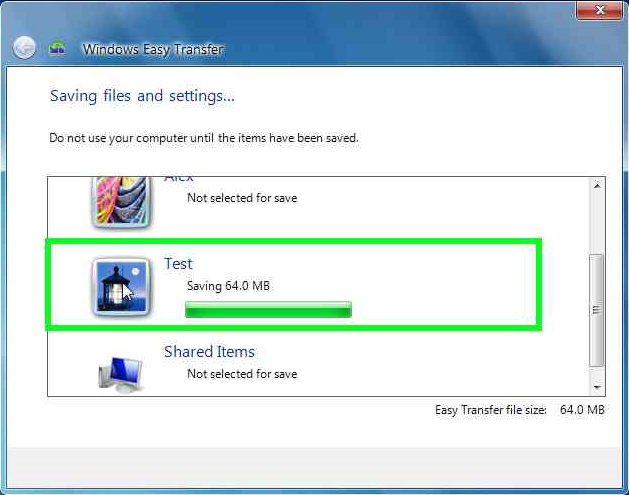
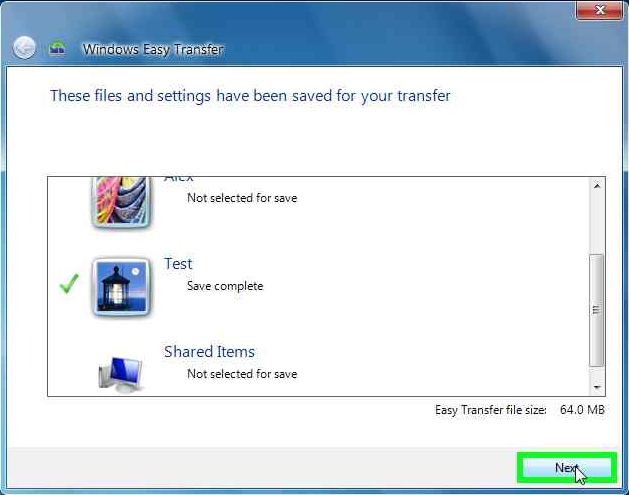
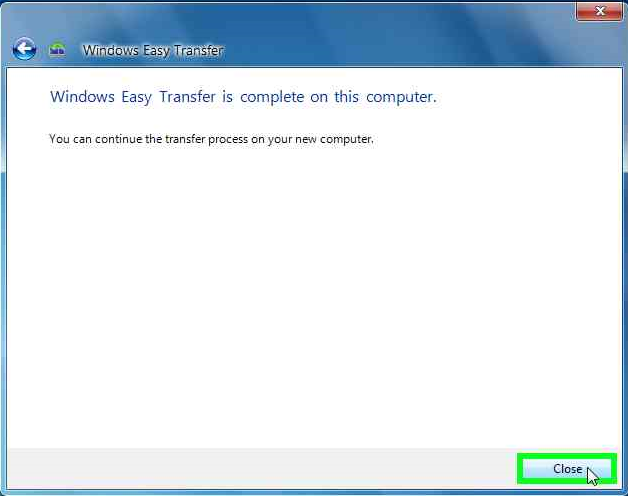
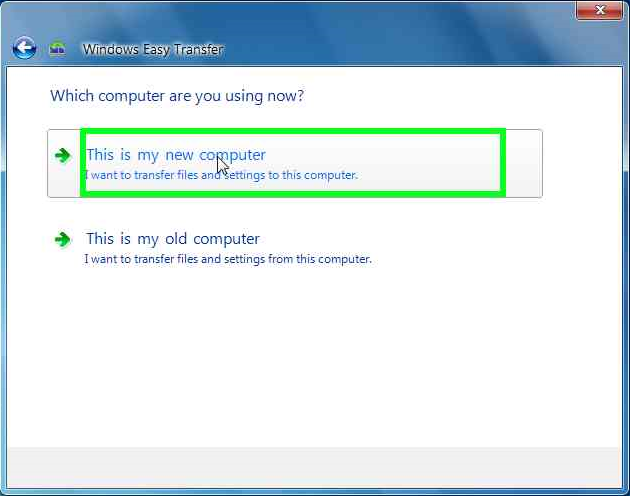
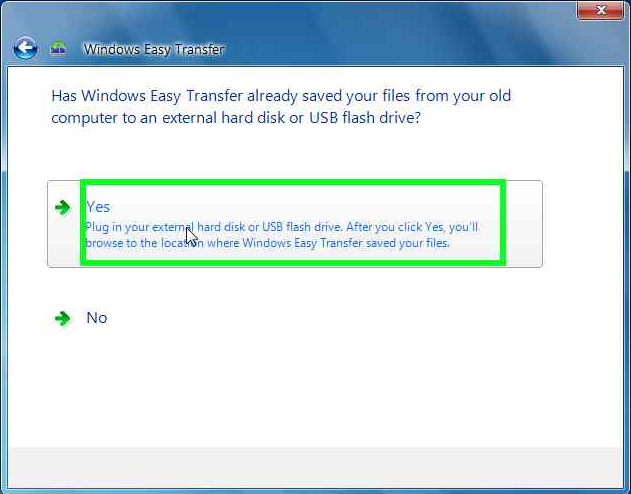

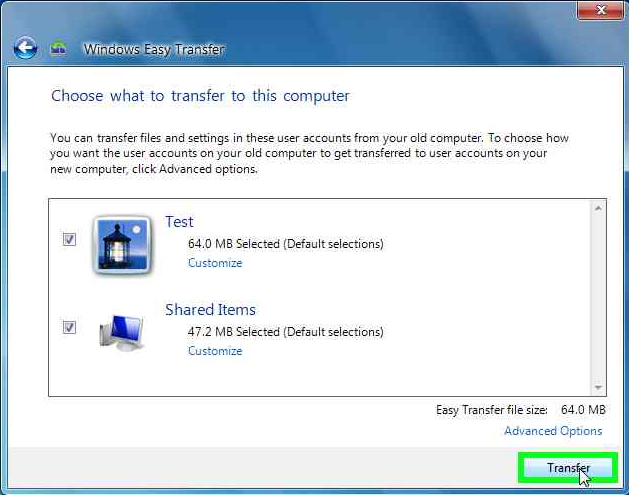

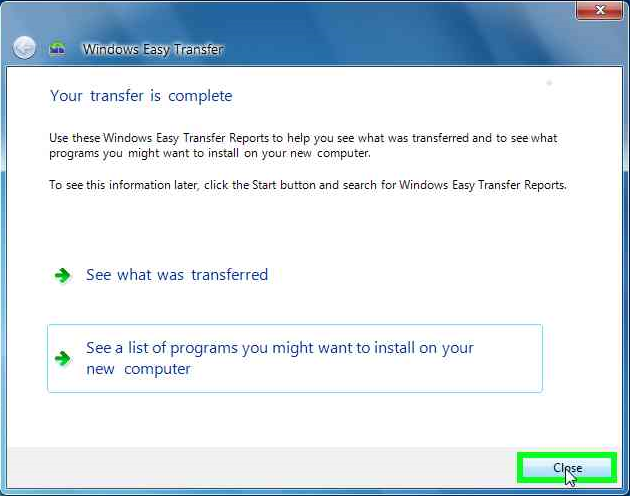
Leave A Comment?